
جدول المحتويات:
- مؤلف John Day [email protected].
- Public 2024-01-30 07:41.
- آخر تعديل 2025-01-23 12:54.


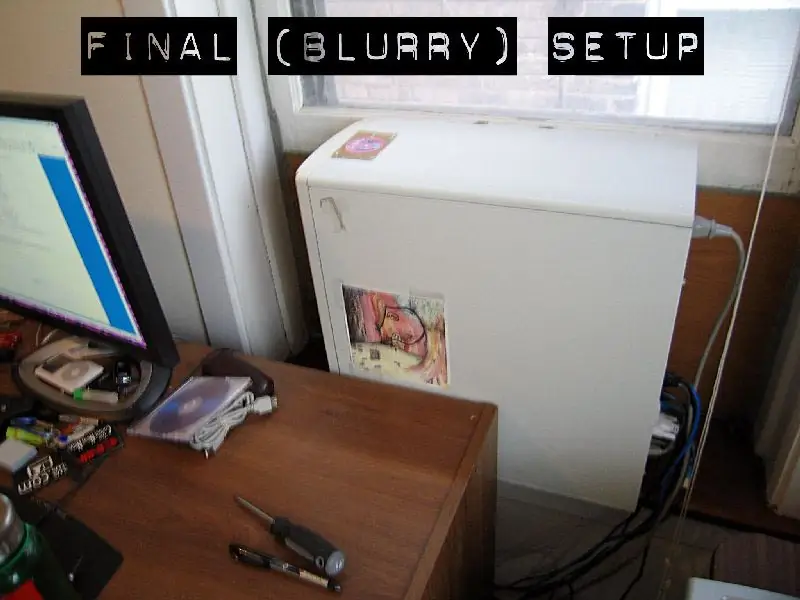
يوثق هذا التوجيه سعيي للحصول على تبريد هواء فائق للغاية لسطح مكتبي باستخدام المواد الموجودة وبرودة تقلص الخصية في فصل الشتاء السريع في ولاية ويسكونسن. لقد حققت ذلك عن طريق قطع فتحتين ، أحدهما في جانب حالتي ، والآخر في لوح أدخلته في إطار نافذتي وربطته ببعض الأنابيب البلاستيكية الشريرة. يرجى قراءة للحصول على التفاصيل!
الخطوة 1: تركيب فتحة / مروحة في العلبة



أنا أتخطى هذه الخطوة بشكل أساسي لأنني فعلت ذلك منذ وقت طويل ولم ألتقط أي صور أو احتفظ بمذكرات للحدث ولكن إذا كنت تريد المساعدة ، فهناك العديد من الأدلة على الإنترنت بالفعل ، أحد الأدلة الجيدة التي وجدتها فقط عن طريق googling هي هنا. الصورة أدناه هي التكوين المثالي للفتحة ولكن هذا هو الجزء العلوي من العلبة ونريد أن نكون على الجانب لأغراض هذا الدليل. (الصورة الثانية هي إعدادي الفعلي) ما تحتاجه هو ثقب في جانب العلبة ، سيمتص الهواء البارد وينفخ على المكونات المفضلة لديك. اخترت أن أجعل المروحة تنفخ مباشرة على وحدة المعالجة المركزية الخاصة بي منذ أن اشتريت المشتت الحراري الكبير مع مروحة بالفعل. على وجه التحديد ، اشتريت Thermalright XP-90 الموضحة هنا أدناه وفيما يلي بعض النصائح لهذه الخطوة: 1. كن حذرًا جدًا لمحاولة ترتيب الفتحة التي تقطعها بالضبط فوق وحدة المعالجة المركزية الخاصة بك ، لقد استخدمت مستوى الليزر dohicky لهذا الغرض. تعرف أيضًا على المواد الخاصة بك وما يلزم لقطعها ، فليس كل الحالات مصنوعة بنفس الطريقة ، فمن المحتمل أن يتم قطع بعض موديلات الألمنيوم الجديدة بشكل جيد باستخدام جهاز dremel ، لكن كان لدي علبة فولاذية متينة ذهبت بها إلى الخارج وقمت بقطعها باستخدام قاطع البلازما بشكل أساسي فقط لأنني تمكنت من الوصول إلى واحد. اعتمادًا على حجم المروحة والحالة التي قد تضطر إلى الارتجال بها مع الأجهزة ، اعتقدت أنه يمكنني الحصول على بعض البراغي لتركيب المروحة على العلبة في متجر أجهزة كمبيوتر محلي ، لكن انتهى بي الأمر بالذهاب إلى متجر لاجهزة الكمبيوتر والحصول على بعض البراغي الطويلة ، غسالات مطاطية (تقلل من ضوضاء الاهتزاز!) ، والصواميل.
الخطوة 2: ابحث عن حاجز ونافذة مثالية


كان هذا نوعًا ما بالنسبة لي لأن غرفتي في شقتي الجديدة بها نافذة واحدة بعرض 3 بوصات والأخرى بعرض 5 بوصات ، لذا لم يكن من المنطقي استخدام النافذة الجانبية الأصغر. ثم يجب أن تجد حاجزًا (أي قطعة من الخشب) يمكنك قطع ثقب فيه والذي يتناسب داخل إطار نافذتك بشكل شبه دافئ. صادف أن وجدت مكتب كمبيوتر قديمًا معطوبًا رمى به شخص ما بجوار صندوق القمامة الخاص بي الذي أحضرته بالداخل وتركته في مطبخي لمدة شهر أو نحو ذلك ، وعندما بحثت عن حاجز لهذا المشروع تبين أنه قريب من الكمال مع عدم وجود تعديل تقريبا. لا أتوقع أن أكون محظوظًا جدًا ولكن فقط توجه إلى متجر الأجهزة إذا لم تتمكن من العثور على أي شيء مناسب.
كما ترى ، تتناسب هذه اللوحة بشكل جيد مع وجود مساحة صغيرة على كلا الجانبين ، فقد يكون هذا ضروريًا أو لن تتمكن من إدخالها إلى إطار النافذة! لقد قمت للتو بقياس الفتحة الخاصة بي وتتبعها (حجم المروحة التي يبلغ قطرها 120 مم هو في الواقع حجم قرص صوت مضغوط تمامًا) ثم قمت بحفر فتحة 1/2 بوصة (عريضة بما يكفي لشفرة بانوراما) على محيط الفتحة الأكبر التي تم تتبعها ثم استخدامها بانوراما لقطع بقية الحفرة ، يمكنك أيضًا شراء ثقب منشار صغير بحجم المروحة الخاصة بك والذي قد يكون أرخص اعتمادًا على حجم المروحة والمواد. يمكنك رؤية ورشتي الحديثة الفائقة أدناه (لقد جاءت مع الشقة!) مع أحدث الزركشات من منشار صناديق الحليب ونظام رائع لإزالة نفايات القماش المتساقط. نصائح: تأكد من قطع الفتحة في اللوحة بالتفكير في المكان الذي سيجلس فيه الكمبيوتر على العتبة بحيث يكون هناك مساحة كافية على كلا الجانبين حتى يخرج محرك الأقراص المضغوطة والوصول إلى الكابلات الموجودة في الخلف إذا احتجت لذلك. قد يكون من الجيد أن تقوم برمل حواف الفتحة
الخطوة 3: جهز مجرى الهواء الخاص بك

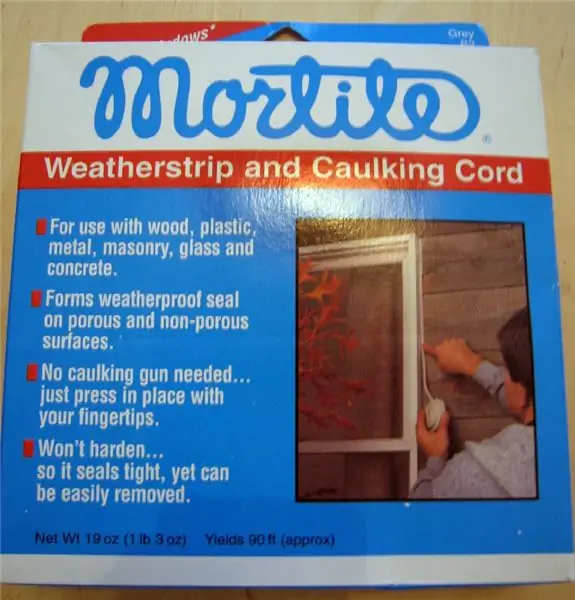

سيتطلب هذا على الأرجح بعض الصيد والارتجال. ما لم تكن ترغب في طلب / شراء طول مجرى هواء احترافي ، فستحتاج إلى العثور على بعض الحاوية التي يمكنك صنعها في أنبوب لتوجيه تدفق الهواء مباشرة إلى جهاز الكمبيوتر الخاص بك وليس إلى غرفتك الممتلئة. لقد ساعدني هذا الموقع في الحصول على بعض الإلهام للمواد ، فهو يحتوي على طاولة بها حاويات وأحجام مشتركة هنا ، وانتهى بي الأمر باستخدام قسم من الحوض يأتي مكمل الألياف المفضل لدي ، على الرغم من أنني ذكرت أن مروحة 120 مم بحجمها تقريبًا cd لذا سيعمل أنبوب مكدس القرص المضغوط أيضًا وقد جربته بالفعل أولاً ولكنه من البلاستيك الصلب جدًا وكان من الصعب جدًا بالنسبة لي العمل معه. لقد واجهت صعوبة في تحديد كيفية إغلاق القناة على حالتي وانتهى بي الأمر بقطع بعض علامات تبويب الورق المقوى وشدها على العلبة (مع وجود البراغي التي تمسك المروحة بالفعل) ثم قم فقط بلصقها على أنبوب البلاستيك. الشريط ليس هو الأفضل ولكن منذ أن استخدمت Caulk Cord لعزله ، أعتقد أن الختم على ما يرام. هذا الحبل السد رائع حقًا وأدركت للتو أنه يمكنني استخدامه ليس فقط لهذا المشروع ولكن لإغلاق جميع المراوح بالداخل حالتي من أجل تحكم أفضل في تدفق الهواء. إنه قابل للإزالة في حالة الرغبة في تعديل هذا لاحقًا. نصائح: حاول الحصول على قطع متساوٍ بحيث يكون هناك أقل عدد ممكن من الفجوات حول الحافة شيء لم أستخدمه ولكنني قد أكون قد أثبتت وجود مشكلة لاحقًا هو بعض الرغوة حول الحافة التي تقع على الحاجز. سيكون هذا رائعًا لأن الكمبيوتر سيكون قريبًا جدًا من النافذة وسيكون من الصعب الدخول إلى هناك وإرفاق السدادة لإغلاقها بالحاجز. (لن أزعج نفسي حتى أكتشف كمية الهواء التي تتسرب بالفعل إلى الغرفة)
الخطوة 4: التنسيب النهائي
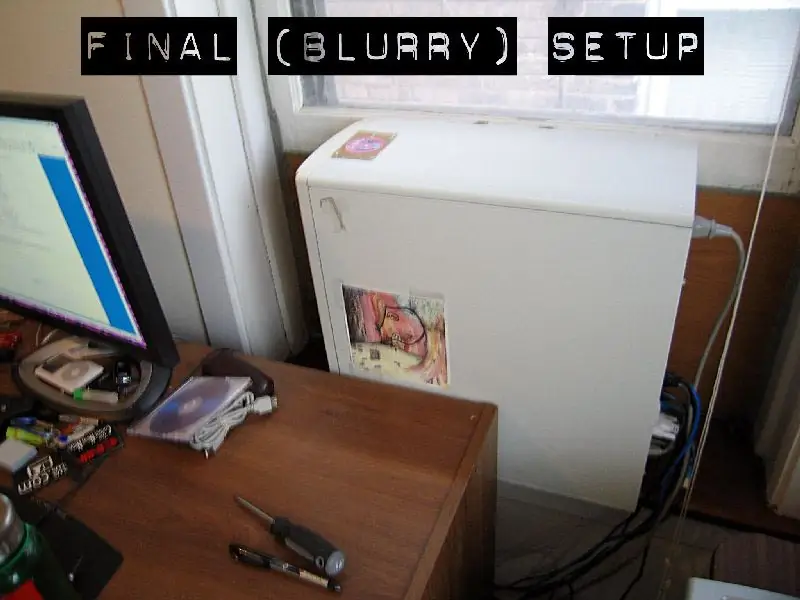

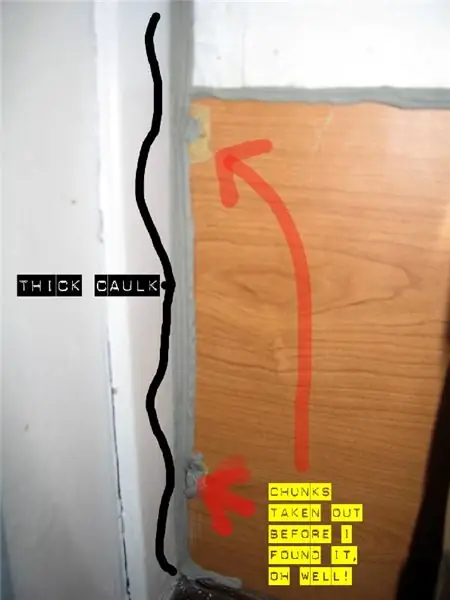

الصق هذا المصاصة على عتبة النافذة ودع الهواء البارد يدخل!
كما ترون ، قمت بسد جميع أنحاء اللوح ، لذا آمل أن يدخل الهواء البارد الوحيد إلى جهاز الكمبيوتر الخاص بي. تأكد من تحريك يدك ببطء حول النافذة بأكملها وسد أي مكان تشعر فيه بدخول الهواء. تذكر أيضًا تلك الفجوة بين النافذة المفتوحة في منتصف الطريق التي لديك الآن ، وتأكد من وجود شيء ما هناك ، فإن صورتي النهائية هي المكان الجميل والأنيق لبعض السراويل الرياضية في الفجوة المذكورة. هذا هو أول تدريب لي وكان من الممكن أن يكون أفضل حالًا إذا كنت قد فكرت أكثر في ذلك أثناء تنفيذ المشروع ولكن لا تتردد في تقديم الاقتراحات والتحسينات. أفكر في احتمال قطع ثقب آخر مع إدخال بعض القنوات في مروحة سحب الهواء الأمامية على العلبة بالإضافة إلى إضافة مروحة أخرى إلى الجانب الآخر من الحاجز الخشبي لامتصاص هذا الهواء حقًا. أقوم بتشغيل AMD64 3200+ (non-OC) والآن تحوم درجة حرارة وحدة المعالجة المركزية الخاصة بي حول 29 درجة مئوية مع درجة حرارة خارجية تبلغ 50 درجة فهرنهايت ، لقد فعلت ذلك العام الماضي في أسوأ بكثير ولكن في الأساس نفس الإعداد ورأيته تنخفض إلى 15 درجة مئوية (!) (بالطبع كنت أقوم بتجميد مؤخرتي أثناء استخدامه لأنني لم يكن لدي القناة الحلوة!) كشعار أخير: كن حذرًا واستمتع بوقتك وقم بتعبئة أكبر عدد ممكن من الفجوات!
موصى به:
قم بإعداد Raspberry Pi 4 من خلال الكمبيوتر المحمول / الكمبيوتر الشخصي باستخدام كابل إيثرنت (بدون شاشة ، لا توجد شبكة Wi-Fi): 8 خطوات

قم بإعداد Raspberry Pi 4 من خلال الكمبيوتر المحمول / الكمبيوتر الشخصي باستخدام كابل Ethernet (بدون شاشة ، لا توجد شبكة Wi-Fi): في هذا سنعمل مع Raspberry Pi 4 Model-B بذاكرة وصول عشوائي سعتها 1 جيجا بايت للإعداد. Raspberry-Pi هو كمبيوتر لوحي واحد يستخدم للأغراض التعليمية ومشاريع DIY بتكلفة معقولة ، ويتطلب مصدر طاقة بقوة 5 فولت و 3 أ. أنظمة التشغيل مثل
كوب من الكمبيوتر الشخصي (صندوق الكمبيوتر): 9 خطوات

كوب من الكمبيوتر الشخصي (حافظة كمبيوتر): موت صندوق الأحذية الخاص بي عاش جهاز الكمبيوتر الخاص بي بسعادة في صندوق أحذية. ومع ذلك ، في يوم من الأيام ، مات صندوق الأحذية في حادث. لذلك قررت استخدام بعض صفائح الأكريليك في متناول اليد لإنشاء هيكل جديد سريعًا وفقًا لتخطيط الاستوديو الخاص بي وترقية جهاز الكمبيوتر الخاص بي قليلاً
LLDPi - أداة شبكة Raspberry Pi (جامعة ولاية كولورادو): 7 خطوات

LLDPi - Raspberry Pi Network Tool (جامعة ولاية كولورادو): مشروع LLDPi عبارة عن نظام مضمن مصنوع من Raspberry Pi و LCD يمكنه استرداد معلومات LLDP (بروتوكول اكتشاف طبقة الارتباط) من الأجهزة المجاورة على شبكة مثل اسم النظام ووصفه ، اسم المنفذ ووصفه ، VLA
خصوصية الكمبيوتر الشخصي - خصوصية Arduino التلقائية لجهاز الكمبيوتر الخاص بك: 5 خطوات (بالصور)

خصوصية الكمبيوتر الشخصي - خصوصية Arduino التلقائية لجهاز الكمبيوتر الخاص بك: المشكلة: إذا كنت تعيش مع أشخاص آخرين أو لديك مكتب خاص بك ، فقد تكون على دراية بمشكلة الأشخاص الذين يظهرون بشكل عشوائي في غرفتك أثناء عملك على بيانات سرية أو لديك فقط بعض أشياء غريبة تفتح على الشاشة الثانية من h
تسريع الكمبيوتر المحمول / الكمبيوتر الشخصي: 8 خطوات (بالصور)

تسريع الكمبيوتر المحمول / الكمبيوتر الشخصي: تابعنا على موقعنا الإلكتروني: - http://www.creativitybuzz.org/ مرحبًا يا أصدقاء ، هنا أريكم كيفية تسريع الكمبيوتر المحمول أو الكمبيوتر في المنزل ، ويمكن زيادة سرعة الكمبيوتر المحمول عن طريق تثبيت SSD Drive بدلاً من ذلك من محرك الأقراص الصلبة
